1、打开creo4.0软件,打开一个工程图文件。
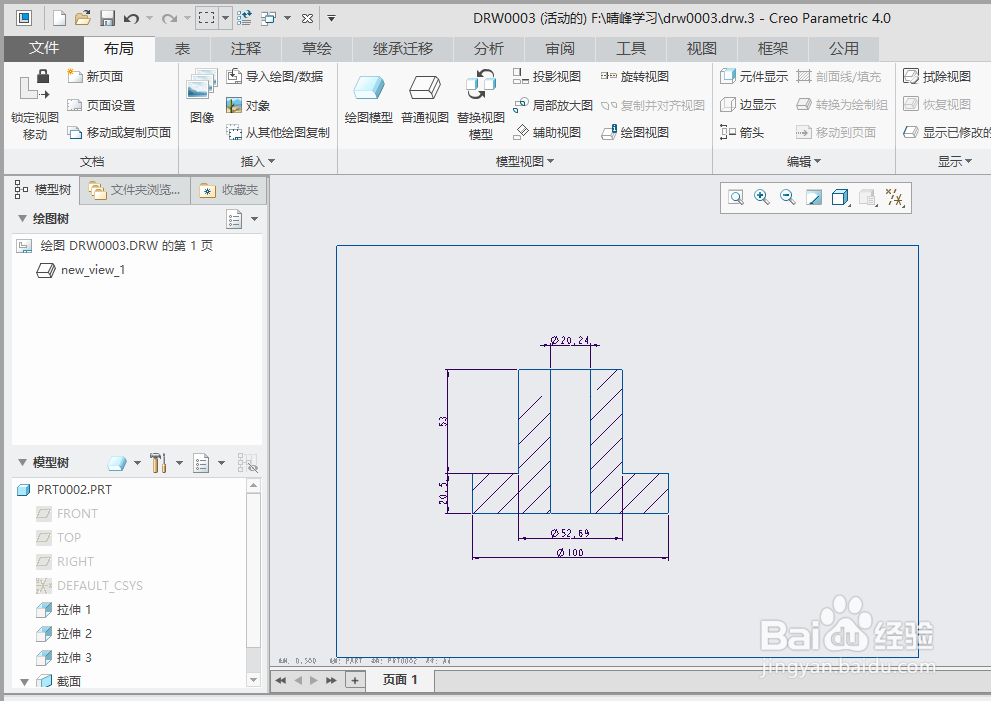
2、切换到“注释”功能选项。

3、单击注释区域中“绘制基准”下拉按钮,选择“绘制基准平面”。
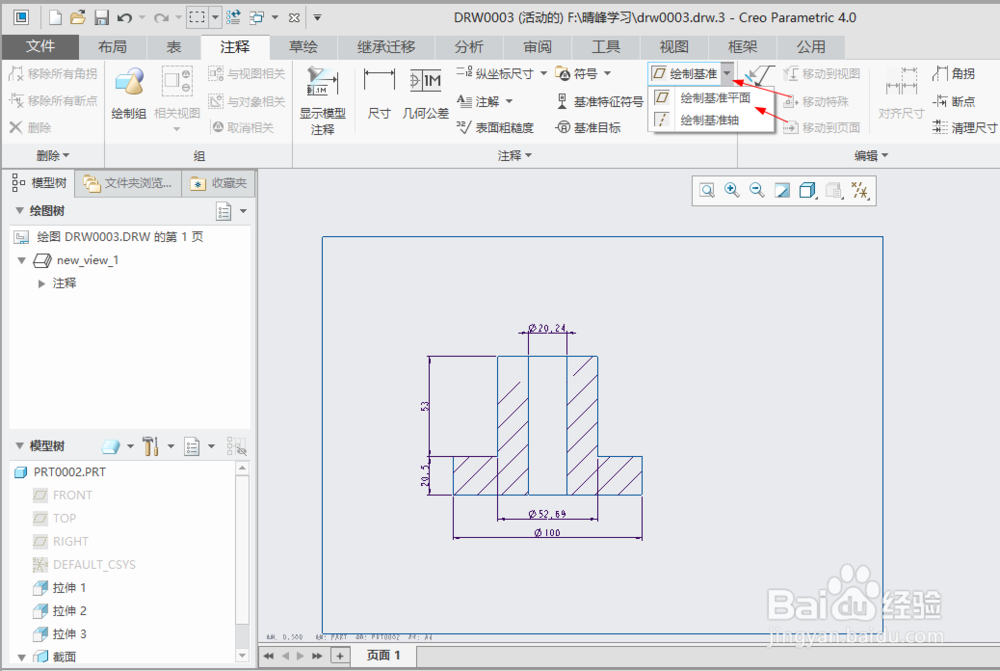
4、在弹出的选择点,单击“在绘制对象或图元上选择一个点”图标。

5、选择下图中标示的边。
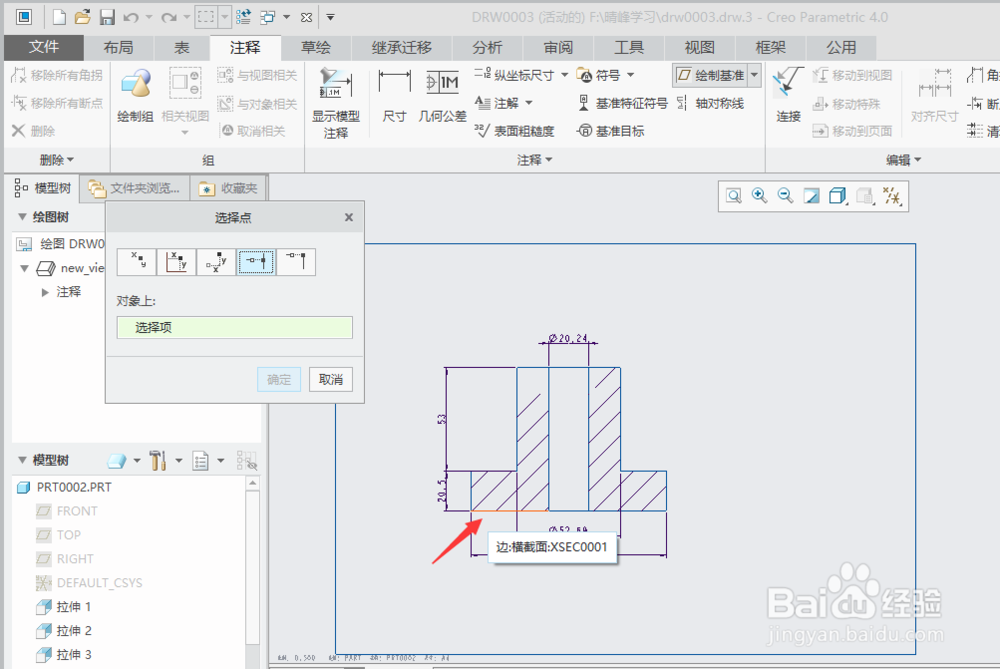
6、单击“选择点”对话框中的“确定”。
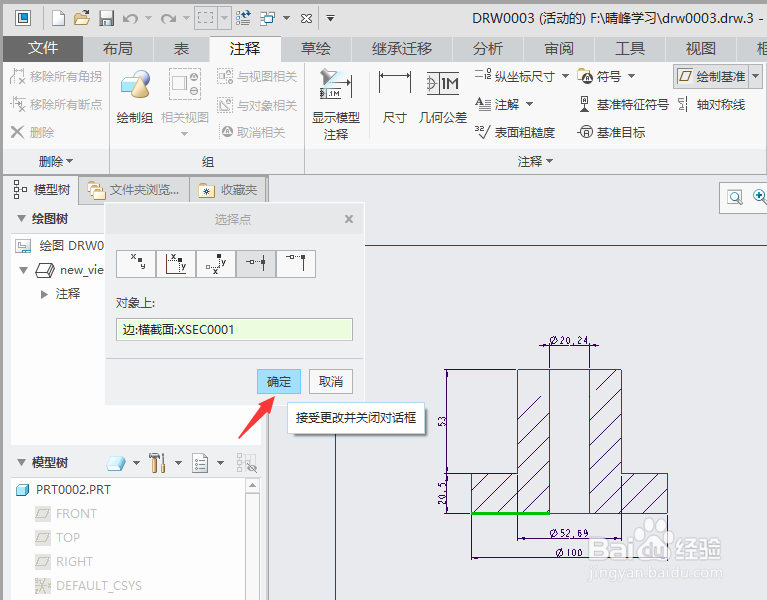
7、系统提示选择中点,选择下图标示的边。
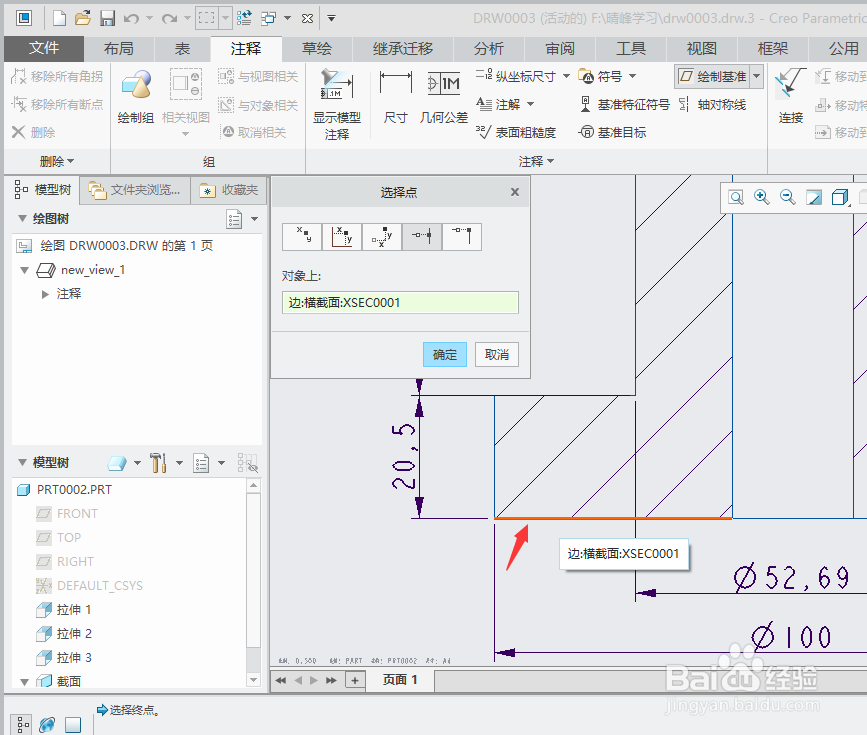
8、单击鼠标中键,提示输入基准名称。输入A。

9、按回车键完成创建基准面A。
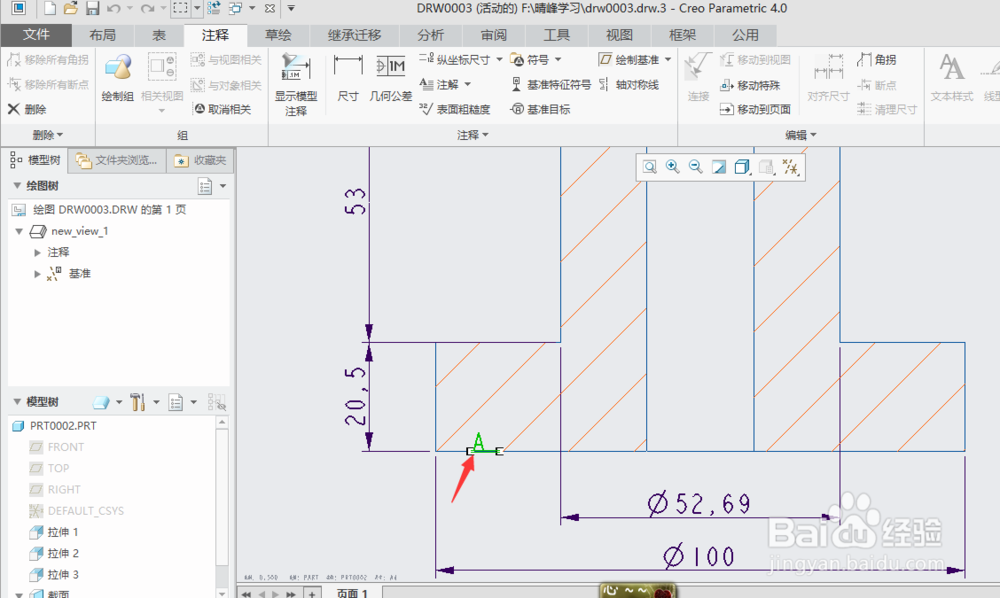
10、选中基准面A,右击选择”属性“

11、单击”基准“对话框中显示栏中的”设置“(带有图标的A),单击”确定“。
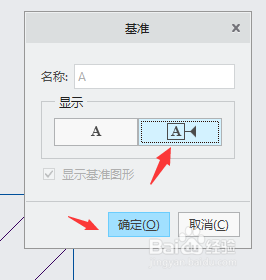
12、将基准图标按步骤11设置后,显示如下图

